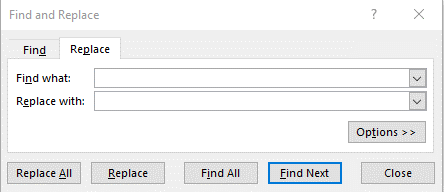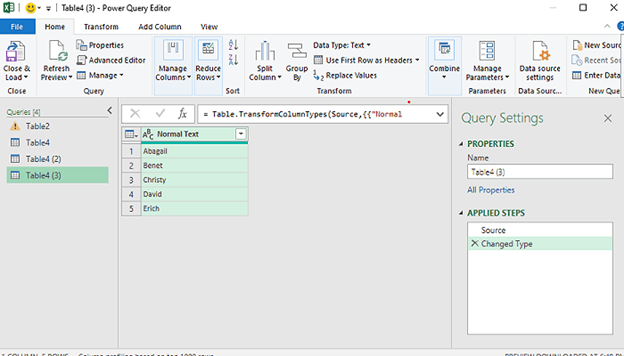Преглед садржаја
Размаци се могу појавити из различитих разлога на радном листу. Може доћи до грешака током уноса података или увоза података из различитих извора. Ручно уклањање тих простора може бити гломазно и може захтевати време. У овом чланку ћемо вам показати брзе начине да уклоните размак у Екцел-у након текста. Ови начини ће бити згодни када треба да очистимо податке.
Претпоставимо да имамо листу имена са нежељеним размацима после текста. Желимо да уклонимо те просторе да бисмо извршили даље операције. Урадићемо то користећи 6 различитих метода у наставку. Ради наше погодности, укључили смо две колоне Нормални текст и Текст без нежељеног простора . Овде имамо нежељене размаке између речи Абагаил и наводника (“) .
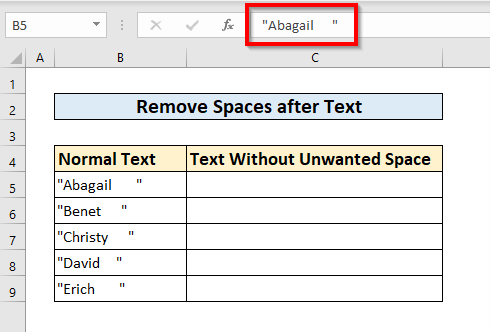
Преузмите Вежбање
Ремовинг_спацес_афтер_тект.клсм
6 брзих начина за уклањање простора у Екцел-у након текста
Сада ћемо тражити начине да уклонимо простор у Екцел-у након текст. У овом случају, уклонићемо размаке између Абагаил и наводника (“ ”) . Следеће методе ће нас водити кроз различите методе да то урадимо.
1. Уклоните размаке у Екцел-у после текста помоћу Финд анд Реплаце
Можемо да уклонимо размаке после текста помоћу Пронађи и замени функција Екцел-а. Да бисмо то урадили, прво морамо да изаберемо опсег на који желимо да применимо функцију Пронађи и замени .
Овде сам изабраоопсег Б5:Б9 .
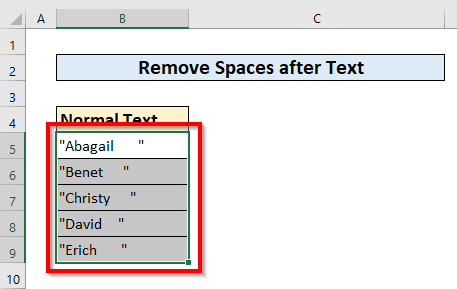
Прво ћемо отићи на картицу Почетна , а затим ћемо отићи на Пронађи &амп; Изаберите опцију на траци са алаткама.
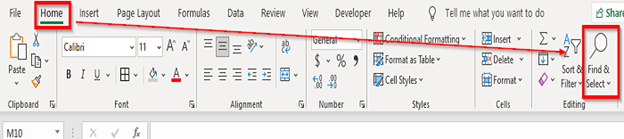
Од Пронађи &амп; Изаберите изаберите Замени .
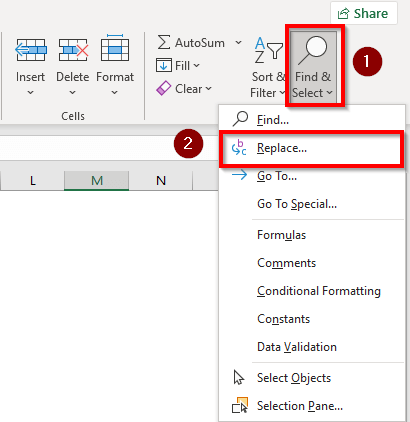
Онда ће се појавити оквир за дијалог Пронађи и замени .
Онда бисмо у пољу Пронађи шта једном откуцали РАЗМАКНИЦА . У овом случају, оставићемо поље Замени са празно .
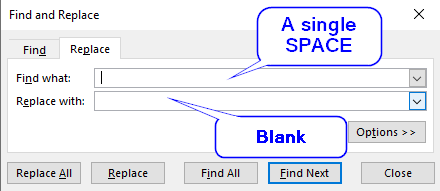
Онда бисмо притиснули Замени све да уклоните све размаке . Појавиће се кутија за поруку са бројем замена.
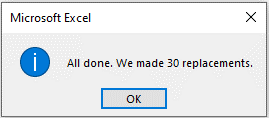
Сви размаци после текста ће нестати.
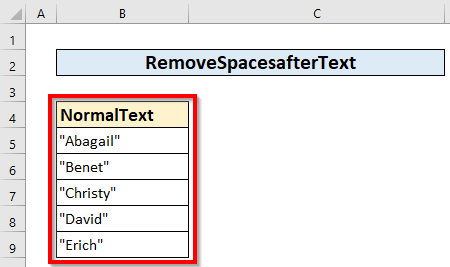
Прочитајте више: Како уклонити размак испред текста у Екцел-у (4 метода)
2. Уклонити размаке после текста помоћу функције ТРИМ у Екцел-у
2.1. Коришћење само функције ТРИМ
ТРИМ функција у Екцел-у помаже нам да уклонимо нежељени простор. Можемо користити ТРИМ функцију да се ослободимо свих нежељених размака после текста. Овде, у овом случају у ћелију Ц5 , откуцали бисмо
=TRIM(B5) 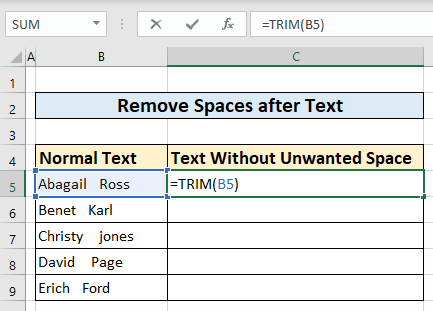
Након притиском на тастер ЕНТЕР , пронашли бисмо текст без икаквог нежељеног размака . Овде бисмо уклонили непотребне размаке између два дела имена.
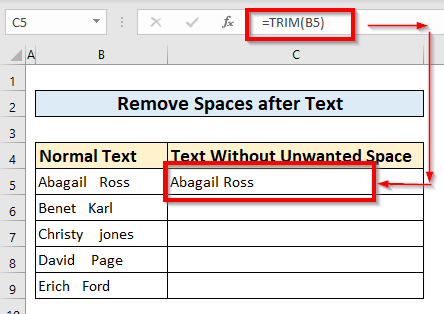
Сада бисмо користили ручицу за попуњавање да бисмо користили Функција АутоФилл Екцел-а за уклањање простора са других вредности у ТекстуБез колоне нежељеног простора .
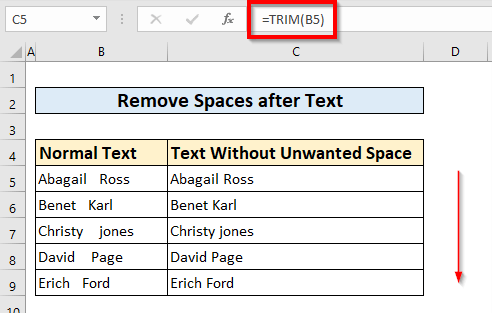
2.2. Коришћење ЛЕН и функције ЛЕФТ са функцијом ТРИМ
ЛЕН функција у Екцел-у мери дужину било ког броја или низа. ЛЕФТ Функција у Екцел-у може бити корисна за преузимање одређеног броја знакова из било ког броја или текстуалног низа. Овде ћемо користити комбинацију три функције за уклањање размака после текста. Овде, у ћелију Ц5 , уписујемо
=TRIM(LEFT(B5,LEN(B5))) 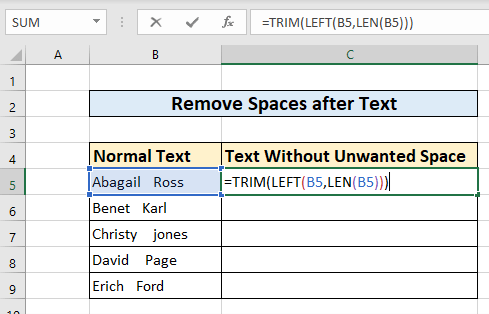
Рашчламба формуле
LEN(B5) —&гт; мери дужину знакова у ћелији Б5. У овом случају,
Излаз је : 14
ЛЕФТ(Б5,ЛЕН(Б5)) —&гт; постаје ЛЕВО(Б5,14). Дакле, узима у обзир 14 знакова са леве стране. У овом случају,
Излаз је : Абагаил Росс
Објашњење : Приметите да постоје 2 додатна размака између речи.
ТРИМ(ЛЕФТ(Б5,ЛЕН(Б5))) —&гт; сада се активира функција ТРИМ. Он уклања два додатна размака између речи и даје нам одговарајући резултат.
Излаз је : Абагаил Росс
Објашњење : Приметите да нема додатног размака између две речи.
Притиском на тастер ЕНТЕР добијамо резултат у ћелији Ц5 .
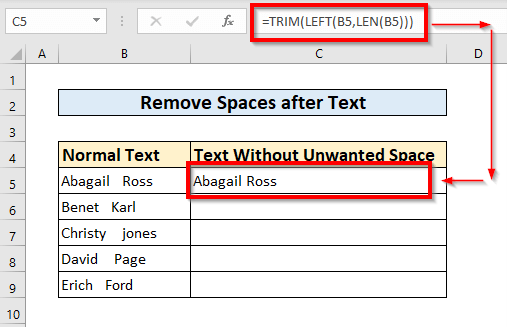
Користећи ручицу за попуњавање за коришћење функције Аутоматско попуњавање Екцел-а, добијамо вредности у Тект Витхоут Унвантед Спацецолумн .
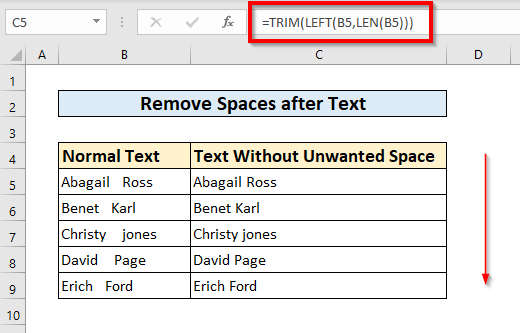
Прочитајте више: Х како уклонити водеће размаке у Екцел-у (4 метода)
3. Уклоните размаке после текста користећи Повер Куери
Повер Куери је корисна функција када је у питању форматирање података. Можемо користити Повер Куери да очистимо нежељене просторе. Прво бирамо све податке опсега са којим радимо.
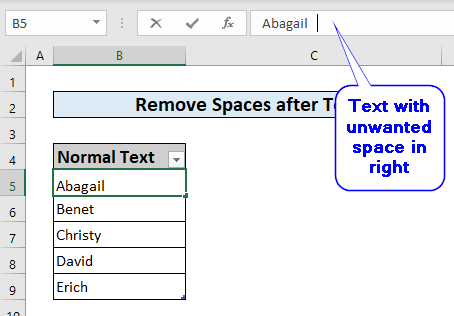
Изабрали смо опсег Б5:Б9.
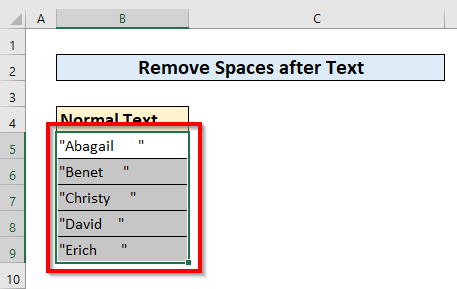
Затим, да бисмо извршили Повер Куери , морамо да изаберемо Из табеле/ опсега са картице Подаци .
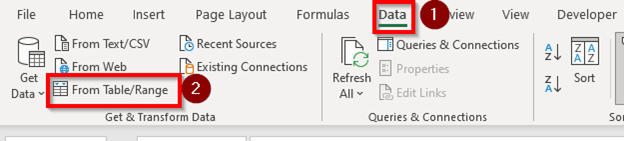
Појавиће се нови прозор .
Идите на Додај колону &гт;&гт; Формат &гт;&гт; ТРИМ
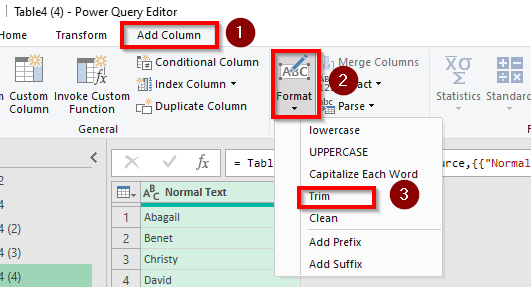
Добићемо скраћене податке у новој колони под називом Трим .
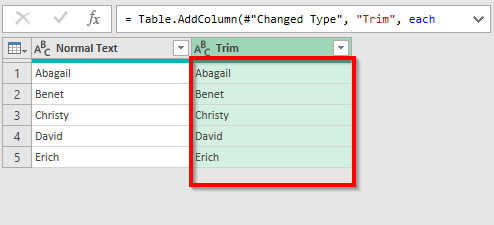
Затим идите на Датотека картица.
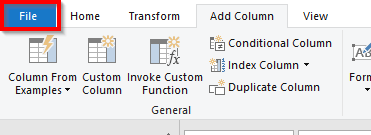
Кликните на Затвори &амп; Учитај .
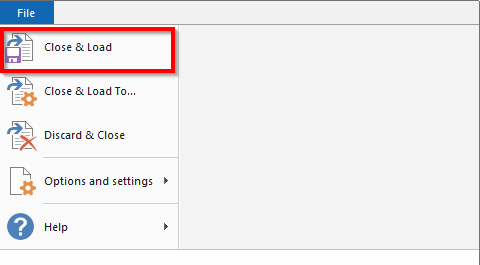
Резултате ћете добити у новом листу .
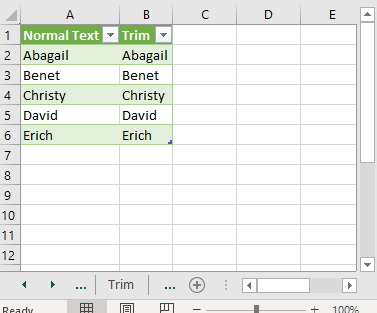
Прочитајте више: Како уклонити размаке у Екцел-у: помоћу формуле, ВБА & ампер; Повер Куери
4. Уклоните размаке после текста помоћу макроа и ВБА
Можемо да користимо ВБА да уклонимо размаке после текста. Прво, морамо да изаберемо цео опсег из којег желимо да уклонимо размаке.
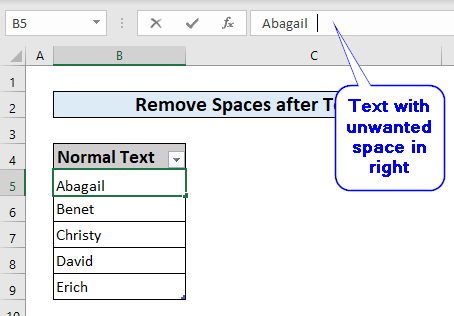
Затим смо изабрали опсег Б5:Б9 .
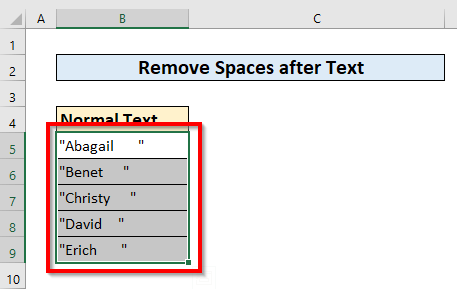
Да бисте користили ВБА уређивач,

Отворите картицу Програмер &гт;&гт; изаберите Висуал Басиц

Нови прозорће се појавити.
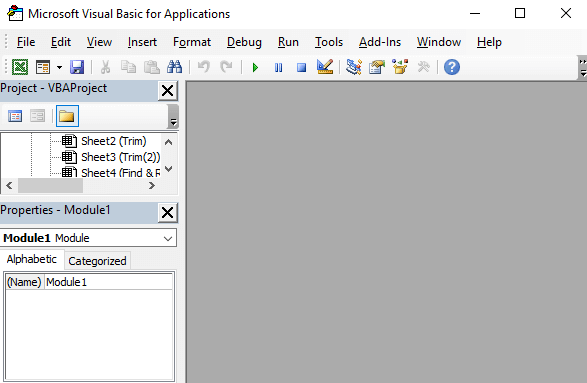
Идите на картицу Инсерт &гт;&гт; изаберите Модул .
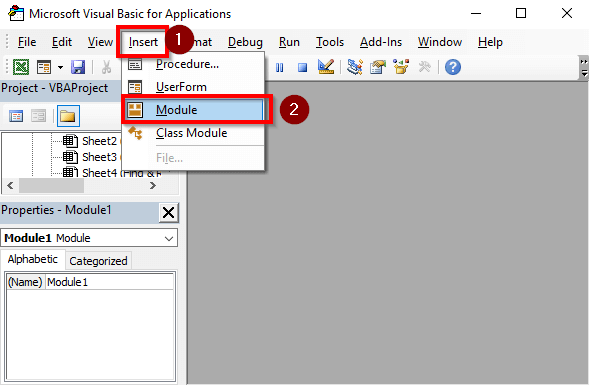
Појавиће се нови Модул . Унесите код испод у нови Модуле .
4640
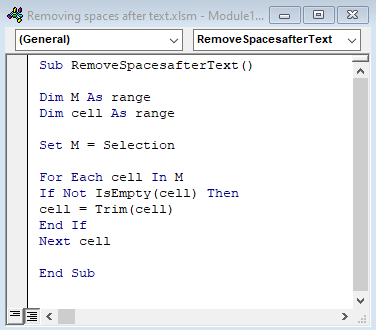
Направићемо нову Подпроцедуру РемовеСпацесафтерТект и декларишемо две променљиве М и целл као Распон .
Онда смо користили Фор петљу да пронађемо сваку ћелију који има нежељене просторе. Користићемо функцију ВБА ТРИМ да уклонимо размаке.
Сада ћемо сачувати код и покренути код притиском на Ф5 .
Моћи ћемо да уклонимо све нежељене просторе.
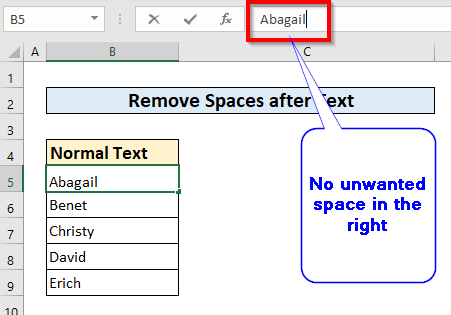 Прочитајте више: Како уклонити размаке на крају у Екцел-у (6 једноставних метода)
Прочитајте више: Како уклонити размаке на крају у Екцел-у (6 једноставних метода)
5. Уклоните размаке након текста помоћу функције ЛЕФТ у Екцел-у
ЛЕФТ функција у Екцел-у нам омогућава изаберите одређени број знакова са леве стране текста. Ако знамо колико размака има десно од текста, односно након текста можемо уклонити размаке помоћу функције ЛЕФТ .
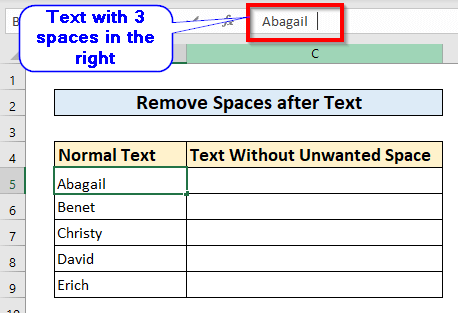
У овом случају знамо да имамо три размака на десној страни текста. Дакле, у ћелију Ц5, укуцаћемо
=LEFT(B5,LEN(B5)-3) 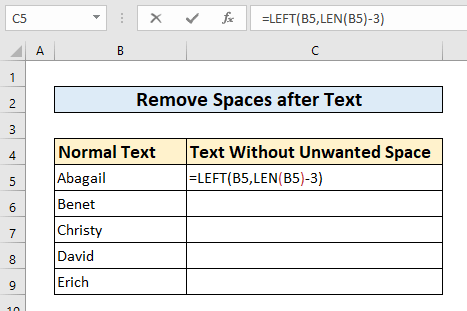
Рашчламба формуле
LEN(B5) —&гт; даје нам дужину вредности у ћелији Б5.
Излаз је : 10
LEN(B5)-3 —&гт; даје нам вредност 10-3.
Излаз је : 7
Објашњење : Проналазимо потребан број знакова.
LEFT(B5,LEN(B5)-3) —&гт; преузима 7 знакова са леве стране текста.
Излаз је : Абагаил
Објашњење : Нема додатног размака после текста.
Притиском на тастер ЕНТЕР добићемо вредност у ћелији Ц5 .
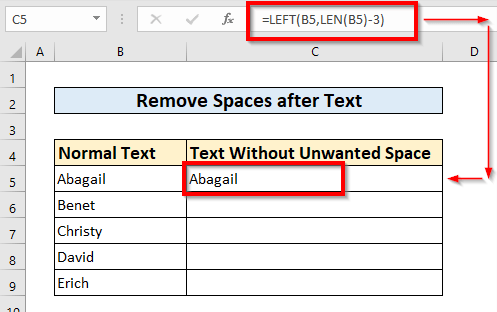
Сада превлачењем надоле ручице за попуњавање да бисмо користили функцију АутоФилл , добићемо све вредности у колони Текст без нежељеног размака .
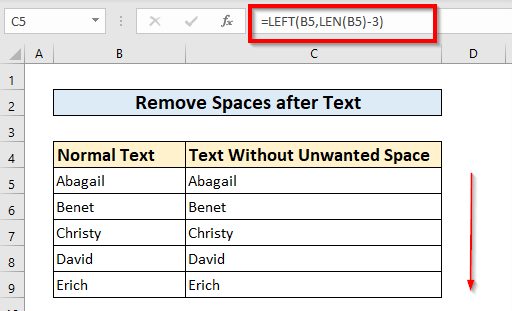
6. Уклоните размаке после текста помоћу функције СУБСТИТУТЕ у Екцел-у
СУБСТИТУТЕ Фунцтион Екцел-а нам омогућава да заменимо један текст другим. Можемо користити ЗАМЕНУ функцију да заменимо нежељене размаке. Овде ћемо заменити додатне размаке између два текста. Да бисмо то урадили, у ћелију Ц5 укуцаћемо
=SUBSTITUTE(B5," ","") 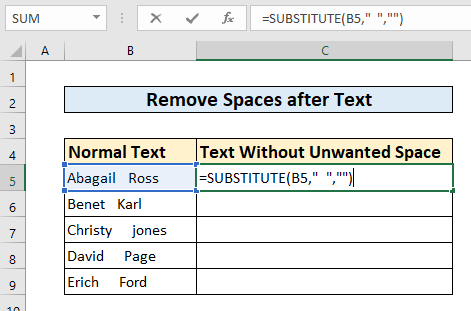
У формулу ћемо ће изабрати Б5 ћелију чију вредност желимо да заменимо. Затим користим размак као стари_текст јер желим да уклоним размак. Затим се користи празан простор унутар двоструког наводника као нови_текст .
Сада ће функција ЗАМЕНИ заменити додатне размаке после текста са нема размака.
Након притиска на тастер ЕНТЕР добићемо жељену вредност у ћелији Б5 .
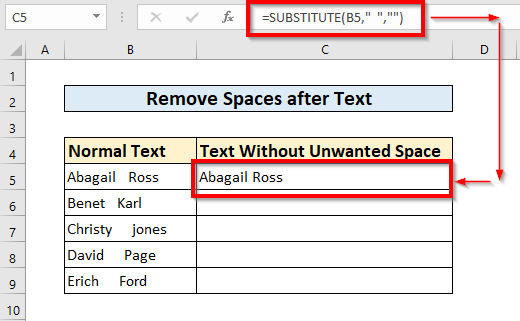
Затим користећи Филл Хандле да бисте користили функцију АутоФилл добићемо одговарајуће вредностиу колони Текст без нежељеног размака .
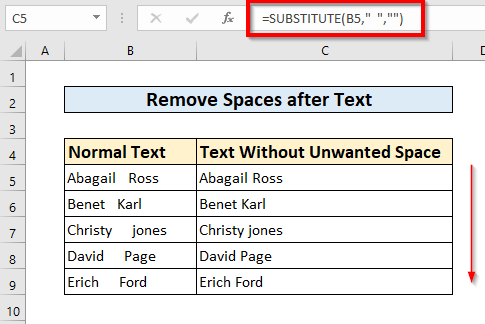
Прочитајте више: Како уклонити размак у Екцел-у пре бројева (3 начина)
Ствари које треба запамтити
Нежељени размаци нам могу узроковати проблеме када користимо функције ЛООКУП .
Када користимо ЛЕФТ Функција само за уклањање нежељених размака после текста треба да знамо број размака после текста.
Одељак за вежбање
Укључили смо део за вежбање да бисте могли сами вежбајте методе.
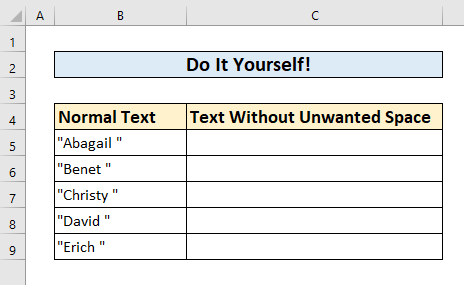
Закључак
Покушали смо да покажемо 6 брзих начина за уклањање простора у Екцел-у после текста. Надамо се да ће вам ово бити од користи у вашим свакодневним активностима. Ако су вам потребна додатна појашњења, слободно коментаришите испод или пошаљите повратне информације. Наш тим ће вам радо помоћи да решите сваки ваш проблем.